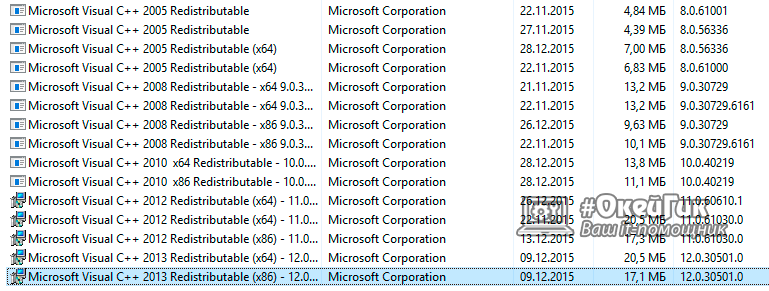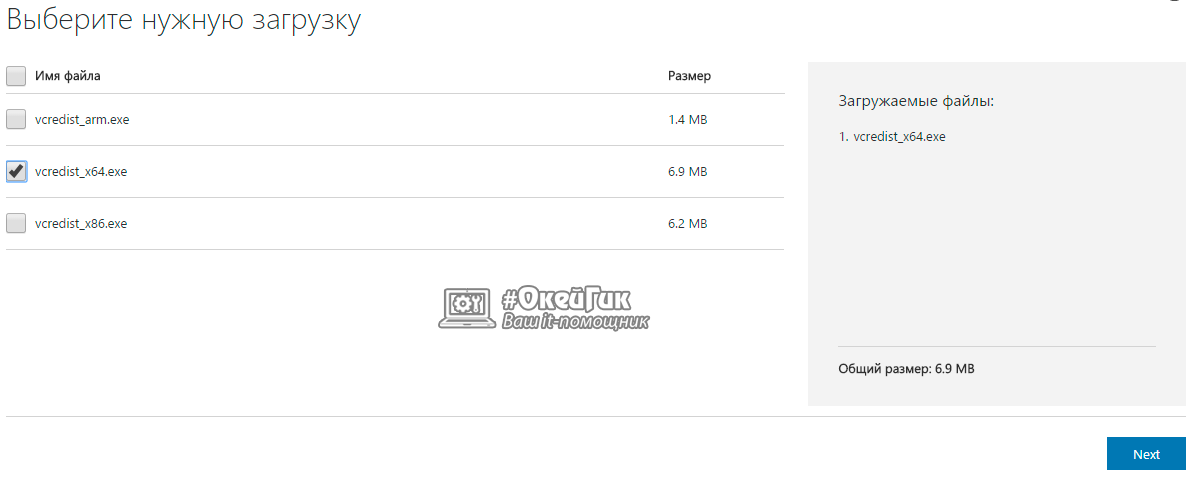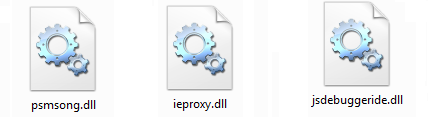Иногда при запуске игры Сталкер ошибка msvcr120 dll может препятствовать продолжению работы программы. Также при попытке запуска игры Ведьмак 3 ошибка msvcr120.dll довольно часто не позволяет приступить к геймплею.
Возникает вопрос – как исправить ошибку msvcr120.dll? С тем, какие существуют способы решения проблемы, можно ознакомиться далее.
Содержание статьи
- Что такое ошибка msvcr120.dll?
- Причины возникновения ошибки
- Как исправить ошибку msvcr120.dll?
- Загрузка msvcr120.dll
- Дистрибутив Visual C++ 2013
- Проверка антивирусом
- Запуск средства проверки системных файлов Windows
- Переустановка проблемного софта
- Комментарии пользователей
Возникновение ошибки msvcr120.dll говорит о том, что в системе отсутствует библиотека данных msvcr120.dll, входящая в состав Microsoft Visual C++. Без этого файла большинство игр функционировать не способны.
Причины возникновения ошибки
Файл msvcr120.dll является активным по умолчанию сразу после установки соответствующих библиотек данных. Однако в какой-то момент он может оказаться недоступным. Происходить так может по нескольким причинам:
- Антивирус во время сканирования системы на предмет вредоносных программ по ошибке удалил важный файл.
- Пользователь самостоятельно удалил файл.
- Файл удален по причине деятельности одного из вирусов.
- При чтении файла произошел системный сбой.
По какой бы причине ни произошла ошибка, файл требуется «вернуть в систему». Чтобы избежать части проблем в будущем, рекомендуется использовать только проверенные временем антивирусные программы, например «Kaspersky» (cкачать с официального сайта) или «Avast» (скачать с официального сайта).
Как исправить ошибку msvcr120.dll?
Отсутствие в системе файла msvcr120.dll не является проблемой. Исправить возникшую ошибку возможно несколькими способами. Самые действенные из них описаны ниже.
Видео по теме:
Загрузка msvcr120.dll
Один из наиболее частых запросов в интернете при возникновении проблемы – «ошибка msvcr120 dll что делать Windows 10». Самым простым решением будет самостоятельно скачать недостающий файл. Для этого следует:
- Зайти на один из проверенных интернет ресурсов, на которых размещен файл для скачивания. Можно воспользоваться этим сайтом.
- Выбрать пакет данных, отталкиваясь от того, какая ОС установлена (32/64 bit).
- Поместить скаченный пакет в системную папку, (если ОС 32-х разрядная, то файл перемещается в папку C:\windows\system32\; если система 64-х разрядная, то файл перемещается в папку C:\windows\SysWOW64\).
В конце библиотеку данных нужно зарегистрировать. Необходимо, запустив командную строку, скопировать в нее: для 32-х разрядных систем – regsvr32 C:\windows\system32\msvcr120.dll; для 64-х разрядных систем – regsvr32 C:\windows\SysWOW64\msvcr120.dll.
Для запуска командной строки нужно открыть меню поиска файлов Windows и ввести «сmd». Разрядность системы можно проверить, кликнув правой кнопкой мыши на «Мой компьютер» и нажав «Свойства».
Дистрибутив Visual C++ 2013
Чаще всего именно при запуске Sims 4 msvcr120 dll ошибка препятствует работе.

Только сначала следует старую программу. В противном случае между ними может возникнуть «конфликт», вследствие чего проблему решить не удастся.
После скачивания недостающего пакета данных его требуется установить. Для этого необходимо левой кнопкой мыши нажать на ярлык и последовательно выполнить все предложенные установщиком действия. По завершению установки желательно перезагрузить ПК. Без перезагрузки внесенные в систему изменения не смогут вступить в силу.
Проверка антивирусом
В случае если ни один из указанных выше способов решения проблемы не дал положительного результата, то стоит попробовать провести сканирование систем компьютера посредством применения антивирусной программы.
Для информации! Дело в том, что зачастую именно вирусы препятствуют функционированию библиотек данных типа dll. Отдельные вирусы имитируют эти файлы. Возникает ситуация, при которой система не понимает, какие данные требуется подгружать в конкретный момент времени.
Сканирование должно выявить вредоносные файлы (если таковые имеются), после чего антивирус их удаляет. Зачастую это действие решает проблему. Настоятельно рекомендуется после завершения очистки системы выполнить ее перезагрузку. Если на ПК не установлен антивирус, то его можно скачать по ссылке или выбрать любой другой. Важно использовать только официальные ресурсы!
 Запуск средства проверки системных файлов Windows
Запуск средства проверки системных файлов Windows
Также в случае появления на экране компьютера надписи «Nvidia web helper.exe системная ошибка msvcr120.dll» можно выполнить проверку файлов Windows, носящих системный характер. Для этого требуется соблюсти следующих порядок действий:
- Запустить System File Checker. На Windows 10 и 11 он запускается путем нажатия на значок в виде лупы, находящийся рядом со значком «Пуск». В более ранних версиях поисковик файлов находится в самом меню «Пуск».
- В поисковую строку вписать команду «сmd».
- Правой кнопкой мыши кликнуть по строчке с надписью «Командная строка».
- Открыть ссылку от имени администратора.
- Вписать в появившуюся строчку команду «sfc / scannow», после чего подтвердить действие, единожды кликнув по клавише «Enter».
Эти действия запустят сканирование систем ОС. Таким образом, будет проведена планомерная проверка работоспособности каждой из них. Процесс может продлиться несколько часов. Необходимо в обязательном порядке дождаться его завершения.
Переустановка проблемного софта
В редких случаях сбои при загрузке игры могут спровоцировать появление рассматриваемой ошибки. Следует удалить «проблемную» игру, после чего скачать ее заново.
Важно! Выполнять загрузку игр следует исключительно из официальных надежных источником. Пиратские игры нередко скачиваются вместе со множеством вредоносных программ, которые не только потенциально способны привести к нарушению работы операционной системы, но и краже персональных данных.
Ошибка msvcr120 – действительно неприятная проблема. Однако исправить ее не составит труда, если воспользоваться одним из вышеуказанных способов. Ввиду особенностей отдельных систем тот или иной способ решения проблемы может оказаться неэффективным. В этом случае при работе с ошибкой msvcr120.dll необходимо прибегать к остальным методам.
Видео по теме:
Check out these fixes to resolve MSVCR120.dll missing
by Tashreef Shareef
Tashreef Shareef is a software developer turned tech writer. He discovered his interest in technology after reading a tech magazine accidentally. Now he writes about everything tech from… read more
Updated on
- The MSVCR120.dll missing error occurs if the .dll file is corrupt or missing.
- The best way to fix this issue is to use specialized repair software and fix the missing DLL files.
- Other fixes involve downloading the DLL from a reliable third-party source or following the other solutions mentioned in this guide.
XINSTALL BY CLICKING THE DOWNLOAD FILE
For fixing DLL errors, we recommend Fortect:
SPONSORED
This tool will replace the damaged or corrupted DLLs with their functional equivalents using its dedicated repository where it has the official versions of the DLL files.
- Download and Install Fortect on your PC
- Launch the tool and Start scanning to find DLL files that could be causing PC problems
- Right-click on Start Repair to replace broken DLLs with working versions
- Fortect has been downloaded by 0 readers this month, rated 4.4 on TrustPilot
You may encounter the MSVCR120.dll was not found error on Windows 10 when trying to access a program like OBS or installing any other app.
This error indicates that the program is failing to launch due to a missing MSVCR120.dll file. MSVCR120.dll is a part of Microsoft Visual C++ Redistributable Packages.
This article explores a few troubleshooting steps to help you resolve the MSVCR120.dll missing error in Windows 10 or Windows 11 PC.
What is an MSVCR120 DLL?
As mentioned, the MSVCR120 DLL is related to Microsoft Visual C++ Redistributable Packages. It is used to extract necessary information or application resources from third-party programs.
If this file goes missing or is corrupted, then your PC won’t be able to run or handle any programs in the C, C++, or C++/CLI programming languages. This will eventually lead to the crashing of games and dependent programs.
The usual location of MSVCR120 dll is mentioned below:
- Local Disk (C:) > Windows > System32 – 64-bit version
- Local Disk (C:) > Windows > SysWOW64 – 32-bit version

Moreover, here are some error variations that you may encounter, but nonetheless, fix with the solutions below:
- MCVCR120.dll was not found in Windows 11, Windows 10, Windows 7
- MCVCR120.dll was not found SADP (Hikvision)
- MCVCR120.dll was not found Wamp, Battlefield 4, Witcher 3
- The code execution cannot proceed because MCVCR120.dll was not found
- MySQL MCVCR120.dll was not found
- MCVCR120.dll is missing from your computer
Without further ado, let’s just jump right in!
How do you fix error the code execution Cannot proceed because msvcr120 dll was not found?
- What is an MSVCR120 DLL?
- How do you fix error the code execution Cannot proceed because msvcr120 dll was not found?
- 1. Use third-party repair software
- 2. Run System File Checker
- 3. Reinstall Visual C++ Redistributable Packages
- 4. Install all VC Redist Packages
- 5. Install these packages (depending on your Windows architecture)
- How can I fix MSVCR120.dll was not found on Windows 11?
- How can I install MSVCR120 dll?
1. Use third-party repair software
If msvcr120.dll is missing from your computer, you can experience various issues, but you can fix those issues using specialized repair tools.
2. Run System File Checker
- Open the Start menu.
- Type cmd and run it as an administrator.
- Execute the below command and hit Enter.
Sfc /scannow - The verification process may take some time, so wait till it is 100% complete.
- If System File Checker finds but fails to fix any error, then enter the following command and hit Enter:
sfc /verifyonly - Then, let the process run and wait for it to complete.
- If the error persists, run the following command and hit Enter:
DISM /Online /Cleanup-Image /RestoreHealth - Windows will download and replace the corrupt system files to fix the issue.
In most cases, running the System File Checker should help if the MSVCR120.dll was not found on Windows 10.
3. Reinstall Visual C++ Redistributable Packages
- Visit the Visual C++ Redistributable Packages webpage.
- Click the Download button.
- Select vcredist_x64.exe or vcredist_x86.exe according to the Windows edition you are running and click Next.
- Run the installer and restart your computer.
After the restart, try to install or run the program triggering the error to see if it is resolved.
In case msvcr120.dll was not found on Windows 10, you should be able to fix that by downloading and installing the missing Visual C++ Redistributables.
4. Install all VC Redist Packages
- Press the Win + R to open the Run dialogue.
- Type appwiz.cpl and click OK.
- Right-click on Visual C++ Redistributable Package and Uninstall.
5. Install these packages (depending on your Windows architecture)
For x64 (64-bit System)
- Microsoft Visual C++ Redistributable 2005 64-bit + 32-bit
- Microsoft Visual C++ 2008 Redistributable Package (x86)
- Microsoft Visual C++ 2008 Redistributable Package (x64)
- Microsoft Visual C++ 2010 Redistributable Package (x86)
- Microsoft Visual C++ 2010 Redistributable Package (x64)
- Visual C++ Redistributable Packages for Visual Studio 2013 32+64 bit
- Visual C++ Redistributable for Visual Studio 2015
For x86 (32-bit System)
- Microsoft Visual C++ Redistributable 2005 32-bit
- Microsoft Visual C++ 2008 Redistributable Package (x86)
- Visual C++ Redistributable Packages for Visual Studio 2013 32-bit
- Microsoft Visual C++ 2010 Redistributable Package (x86)
Note: Once installed, restart your computer and check if the issue is resolved.
Reinstalling the redistributable packages can help you if msvcr120.dll is missing from your computer, so we encourage you to try it.
If the issue persists, check for pending Windows updates and install them.
How can I fix MSVCR120.dll was not found on Windows 11?
Here are some quick solutions you can apply to resolve the MSVCR120.dll that was not found on Windows 11 error.
- Run the System File Checker.
- Scan your PC for viruses.
- Install both 32-bit and 64-bit VC Redist packages.
- Install the latest available Windows update.
- If you are facing a problem with a specific program, reinstall it.
- Copy the file from a trusted PC to your PC:
- Local Disk (C:) > Windows > System32 – 64-bit version
- Local Disk (C:) > Windows > SysWOW64 – 32-bit version
How can I install MSVCR120 dll?
There is no straightforward way to download MSVCR120.dll Windows 10 64 bit. Though there are a few websites offering the DLL file, it’s risky downloading it from an unreliable source.
However, if you are getting the MSVCR120 DLL missing error, then you need to install the Microsoft Visual C++ Redistributable on your PC.
This will automatically replace the corrupt MSVCR120 DLL file or add the file back to its original position. The same concept will help download MSVCR120.dll in Windows 11.
Now, if you are copying the DLL file from a trusted computer, then all you need to do is paste the MSVCR120 DLL file into the correct folder as mentioned above, and that’s it. After that, you can restart your PC for the changes to take effect.
The MSVCR120.dll missing error usually occurs due to the MSVCR120.dll file being missing. You can reinstall the file by reinstalling the Visual C++ Redistributable package or by running System File Checker.
The solutions here will also work if msvcr120.dll is missing in Windows 7.
Tell us which fix worked for you in the comments section below.
Как добавить недостающие библиотеки msvcr120.dll, msvcp120.dll и другие в Windows?

Одна из распространенных ошибок, которую можно увидеть при запуске игры или мощного приложения, это нехватка файлов Visual C++. На экране появляется ошибка с текстом вроде: «Запуск программы невозможен, отсутствует Msvcr120.dll». Предлагаем посмотреть, что необходимо делать в подобной ситуации, и как просто исправить проблему.
Весьма распространенная проблема – отсутствие файлов пакета Visual C++, который используется для запуска многих производительных игр. Если не вдаваться в подробности, можно сказать, что такие файлы, как Msvcr120.dll, msvcp120.dll, msvcp120.dll и им подобные используются, чтобы передать информацию от компонента Visual C++ к активируемой на компьютере программе.
Исправить ошибку, из-за которой запуск программы недоступен по причине отсутствия Msvcr120.dll или другой библиотеки, довольно просто. Для этого необходимо выполнить 4 простых шага:
- Определить разрядность версии операционной системы Windows, установленной на компьютере;
- Нажать сочетание клавиш Windows+R, после чего в строке «Выполнить» прописать команду appwiz.cpl. Далее откроется меню «Установка и удаление программ», в котором необходимо удалить библиотеку Visual C++ 2013 с той разрядностью, которая актуальна для вашей версии Windows.
- Далее требуется с официального сайта Microsoft скачать Visual С++ 2013, выбрав файл актуальной разрядности, и установить библиотеки.
- После установки перезагрузите компьютер.
В результате выполнения инструкции, файл Msvcr120.dll будет установлен на компьютер, также как и другие недостающие библиотеки компонента Visual C++ 2013, если таковые имелись.
Как скачать файл Msvcr.dll нужного года выпуска?
Довольно просто можно определить, к какому году выпуска Visual C++ относится библиотека dll, которой не хватает. Для этого следует посмотреть на последние цифры в недостающем файле, сравнив со списком ниже:
- msvcr120.dll — Microsoft Visual C++ 2013
- msvcr110.dll — Microsoft Visual C++ 2012
- msvcr100.dll — Microsoft Visual C++ 2010
- msvcr90.dll — Microsoft Visual C++ 2008
- msvcr80.dll — Microsoft Visual C++ 2005
Обратите внимание, что буквы в начале не имеют никакого значения для версии библиотеки, и нужно выбирать Visual C++ для загрузки, исходя из цифр. Определив, какого года выпуска компонент с недостающей библиотекой dll, останется выполнить инструкцию выше, но для соответствующей версии Visual C++.
Внимание: скачивайте Visual C++ необходимого года выпуска только с официального сайта Microsoft, чтобы вместе с недостающими библиотеками не загрузить на компьютер вирусы.
Скачать отдельно библиотеку Msvcr.dll – не выход
В сети можно найти огромное количество сайтов, которые предлагают скачать библиотеки dll бесплатно. Многие пользователи думают, что это лучший способ для решения проблемы, при которой определенный файл dll отсутствует, но данное предположения является ошибочным. Вот лишь несколько аргументов, почему не следует качать Msvcr.dll отдельно от компонента Visual C++:
- Загружая библиотеки dll с неизвестного сайта, а после устанавливая их в реестр, вы рискуете заразить компьютер вирусами;
- Довольно редко не хватает именно одного файла dll, и после загрузки и установки отдельной библиотеки, появится новая ошибка. Именно поэтому легче сразу обновить весь компонент Visual C++;
- Процесс поиска и установки отдельных файлов dll, если их потребуется несколько, займет куда больше времени, чем переустановка компонента Visual C++.
Когда речь заходит об установке файлов в реестр, лучше лишний раз подумать, перед тем как качать файлы со стороннего сайта. Используйте только программное обеспечение, представленное на официальных ресурсах Microsoft, чтобы гарантировано избавиться от нехватки файла Msvcr120.dll, msvcp120.dll, msvcp120.dll или любого другого компонента Visual C++.
(403 голос., средний: 4,52 из 5)
Загрузка…
Потерянные файлы довольно часто приводят к невозможности запуска очень многих видеоигр и различных программ. Dll-файл представляет собой библиотечный архив, которые выполняет разнообразные функции или содержит в себе различные переменные и ресурсы. Именно таким файлом и является msvcr120.dll.
«Запуск программы невозможен, так как на компьютере отсутствует MSVCR120.dll. Попробуйте переустановить программу.»
Причины возникновения
Этот файл является частью библиотек Visual C++ для Visual Studio 2013. Именно отсутствие этого набора библиотек и приводит к появлению ошибки при попытке использования некоторых игр и программ, которые требуют эти файлы.
Также, в очень редких случаях, причина ошибки может крыться в исчезновении или повреждении файла msvcr120.dll. В какой момент времени и почему это происходит — очень сложно сказать. Операционная система Windows представляет собой достаточно сложную вещь. Поэтому причин за этим может крыться бесчисленное количество.
К примеру, он мог каким-то образом попасть на удаление в список таких программ как Reg Organizer или CCleaner. Или ему нанес вред какой-то вирус или вредоносное ПО.
Еще одной причиной может быть то, что вы не поосторожничали и пытались скачать Visual C++ с какого-то “левого” сайта или установили ломаную библиотеку идущую вместе с пиратской игрой.
Ошибка с отсутствием этого файла может проявлять себя на всех Windows, независимо от ее года выпуска или версии.
Решения ошибки с отсутствием msvcr120.dll
Хорошая новость в том, что ошибка представляет из себя очень частую проблему среди всех пользователей персональных компьютеров. Также методы по исправлению данной ошибки являются рядом очень простых действий.
Метод №1 Visual Studio
Как уже говорилось выше, файл является частью библиотек Visual C++ для Visual Studio 2013. Так что вас всего лишь нужно просто скачать этот пакет библиотек с официального сайта Microsoft.
Лучше всего будет, если вы также загрузите и установите все остальные версии Visual C++, начиная от 2005 года и заканчивая 2015. После установки этих библиотек, ошибка с отсутствием файла msvcr120.dll должна перестать появляться при попытках запуска игр или программ.
Метод №2 Восстановление Visual Studio
Возможно, что файл мог быть поврежден или удален из системы. Редкое явление, однако случается. В этом случае нам поможет возможность самовосстановления Microsoft Visual C++ 2013. Для того чтобы ее выполнить, сделайте следующие действия:
- Зайдите в “Панель управления”
- Выберите в ней пункт “Программы и компоненты”.
- Найдите в списке Microsoft Visual C++ 2013 Redistributable(x86 или x64 — в зависимости от вашей системы)
- Нажмите на нее правой кнопкой мыши и выберите “Изменить” из контекстного меню.
- Перед вами появится окошко утилиты. Нажмите на кнопку “Repair” и дождитесь окончания процесса восстановления.
- После этого вам надо будет выполнить перезагрузку своего компьютера.
После загрузки системы проверьте, исправлена ли ошибка с отсутствием msvcr120.dll. Если проблема не была решена, то можете восстановить и другие версии библиотек.
Метод №3 Загрузка файла
Это последний метод который вы должны применять для устранения данной проблемы. Вы можете самостоятельно загрузить нужный файл с какого-нибудь стороннего источника. только перед этим удостоверьтесь, что этому ресурсу можно доверять.
После того как вы скачайте файл msvcr120.dll, его необходимо будет поместить в системную папку C/Windows/System32 или C/Windows/SysWOW64(в зависимости от вашей разрядности).
Теперь остался последний шаг — этот файл необходимо зарегистрировать в системе. Для этого сделайте следующее:
- Нажмите правой кнопкой мыши на “Пуск” и выберите “Командная строка(администратор)”.
- В открывшейся “Командной строке” впишите команду regsvr32 msvcp120.dll.
После этого файл будет зарегистрирован и интегрирован в систему. Если ошибка все еще будет на месте, то попробуйте выполнить перезагрузку системы.